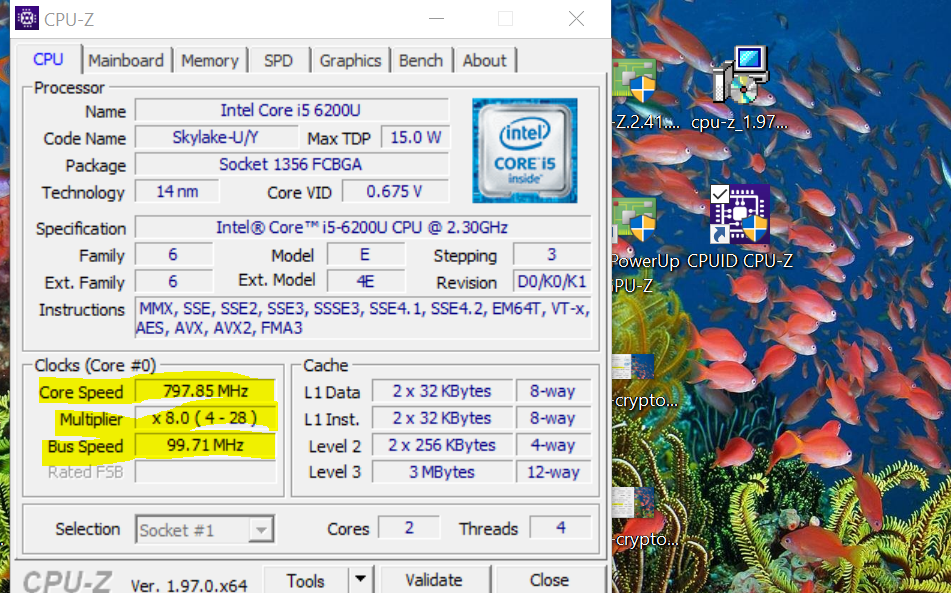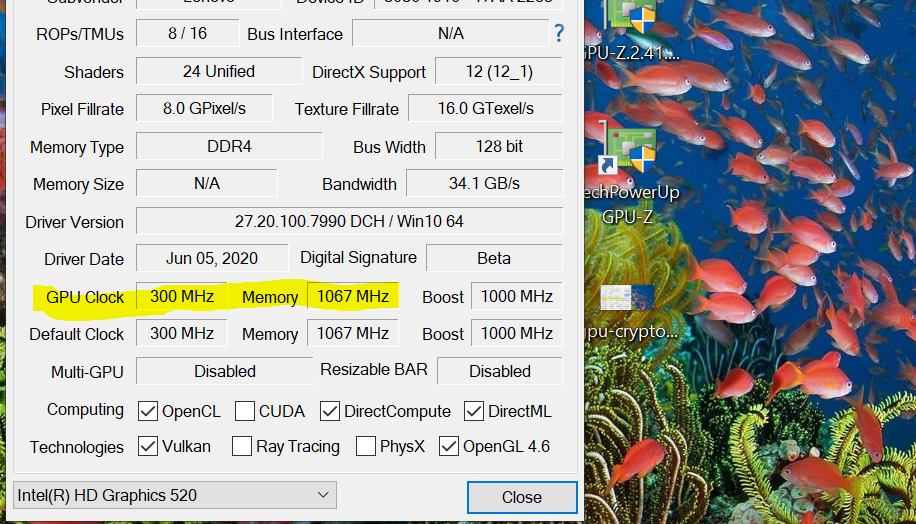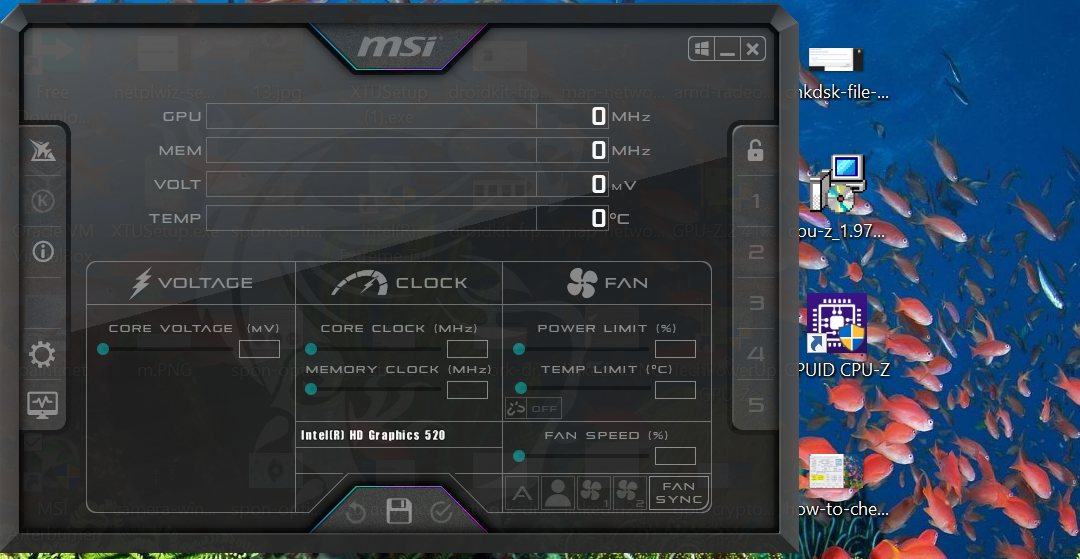3 способа проверить, разогнан ли ваш процессор или графический процессор
Покупка бывшего в употреблении CPU или GPU – всегда риск. Вы никогда не узнаете, что получаете, пока не протестируете компоненты, а это означает, что вы не можете определить, разогнан ли процессор или графический процессор, до его тестирования.
К счастью, тестирование разгона процессора или графического процессора довольно просто.
Итак, давайте рассмотрим три способа проверить, разогнан ли ваш процессор или графический процессор.
Что нужно искать в разогнанном CPU или GPU
Разгон – это процесс увеличения тактовой частоты чипа сверх тактовой частоты, установленной производителем. Например, Intel i9-10900K имеет базовую тактовую частоту 3,70 ГГц и тактовую частоту до 5,30 ГГц. Но если у вас есть адекватная настройка охлаждения, вы можете увеличить максимальную тактовую частоту чипа ближе к 6 ГГц.
Итак, разгон в первую очередь увеличивает частоту или тактовую частоту, с которой работают микросхемы. Поэтому, если вы хотите узнать, разогнан ли ваш процессор или графический процессор, вам нужно знать максимальную частоту, на которой они работают, и сравнить цифры со стандартными чипами.
И последнее, прежде чем мы продолжим, нет двух одинаковых процессоров или графических процессоров, даже если они имеют одинаковый номер модели. Например, вполне возможно, что ваш процессор даже при заводских настройках работает на немного более низкой или более высокой базовой частоте, чем те, которые вы найдете в Интернете. Поэтому обращайте внимание на относительные различия, а не на точные числа.
Как проверить, разогнан ли ваш процессор или графический процессор
Как мы видели в предыдущем разделе, вам необходимо проверить тактовую частоту вашего процессора и графического процессора и сравнить их с аналогичными моделями в Интернете.
Есть много способов сделать это. Самый простой способ сделать это – посмотреть спецификации вашего ПК, а самый сложный – порыться в BIOS, чтобы найти множитель тактовой частоты. Итак, начнем с самого простого и продолжим.
1. Используйте CPU-Z, чтобы увидеть тактовую частоту вашего процессора.
CPU-Z и GPU-Z – это программы, отображающие характеристики CPU и GPU вашего компьютера соответственно. Оба инструмента довольно просты в использовании. Просто запустите программы, и они детализируют соответствующую информацию.
Сначала загрузите CPU-Z и установите его.
После установки запустите программу и обратите внимание на скорость ядра , множитель и частоту шины процессора, указанные в разделе « Часы ».
Core Speed представляет собой текущую скорость, на которой работает процессор. Эта скорость меняется от момента к моменту, когда ЦП испытывает нагрузку.
Вы можете рассматривать скорость шины как эталонную тактовую частоту. Когда мы умножаем частоту шины на точно названный множитель, мы получаем частоту ядра процессора.
Затем выполните быстрый поиск вашего процессора в Интернете и найдите максимальную тактовую частоту. Например, если мы ищем максимальную частоту Intel i5-6200U, мы получаем 2,8 ГГц.
Теперь умножьте скорость шины на максимальное значение множителя, указанное в скобках. Например, на следующем рисунке показано, что наивысший множитель, указанный в скобках, равен 28. Если мы умножим это на скорость шины, мы получим примерно 2800 МГц или 2,8 ГГц. Это максимальная частота штатного процессора Intel i5-6200U.

Другими словами, процессор не разгоняется, потому что максимальная частота не превышает максимальную штатную частоту.
2. Используйте GPU-Z, чтобы проверить тактовую частоту графического процессора.
Чтобы сделать то же самое для графического процессора, загрузите GPU-Z и установите его. Запустите программу. GPU-Z вернет спецификации вашего графического процессора. Обратите внимание на тактовую частоту графического процессора.
GPU-Z отображает как базовую тактовую частоту по умолчанию, так и тактовую частоту ускорения, а также текущую тактовую частоту, на которой работает ваш графический процессор, в разделах «Частота по умолчанию» и «Тактовая частота графического процессора» соответственно.
Default Clock показывает базовую тактовую частоту вашего графического процессора, а Boost в той же строке показывает тактовую частоту повышения по умолчанию.
Если показания тактовой частоты графического процессора выше, чем показания тактовой частоты по умолчанию, значит, ваш графический процессор разогнан. На рисунке ниже частота по умолчанию и частота графического процессора идентичны, поэтому графический процессор работает на стандартной скорости без каких-либо доказательств разгона.
3. Используйте MSI Afterburner, чтобы увидеть тактовую частоту графического процессора.
MSI Afterburner – это инструмент, который позволяет контролировать и разгонять графический процессор. Скачав Afterburner и установив его на свой компьютер, запустите его.
После запуска Afterburner вы получите обзор состояния вашего графического процессора. Например, он покажет вам текущую скорость вентилятора, тактовую частоту и температуру. Обратите внимание на тактовую частоту, которую вы видите в Afterburner, и сравните ее со штатными скоростями вашего графического процессора.
Если тактовая частота в Afterburner выше штатных, графический процессор разогнан.
4. Узнайте тактовую частоту процессора в BIOS.

Если вы не боитесь возиться с настройками BIOS или UEFI, определение базовой тактовой частоты процессора и множителя не займет много времени.
Чтобы войти в настройки BIOS , вам нужно нажать либо клавишу DEL, либо функциональную клавишу, например F1. На разных материнских платах есть разные комбинации клавиш для открытия панели настроек BIOS. Итак, обратите внимание на последовательность загрузки, поскольку большинство компьютеров отображают BIOS до начала последовательности загрузки.
Получив ключ, нажмите его несколько раз, когда будет предложено войти в настройки BIOS.
Затем перейдите к настройкам ЦП и найдите частоту ЦП и множитель. Опять же, разные производители по-разному называют частоту процессора и множитель. Например, частота процессора на вашей материнской плате может называться «частотой системной шины процессора». Точно так же множитель можно назвать «соотношением ядер ЦП» или просто «коэффициентом ЦП».
Найдите частоту процессора и множитель, умножьте их и сравните результат со штатной тактовой частотой. Если результат выше, ваш процессор разогнан. Если нет, то ЦП все еще в стандартной конфигурации.
Разгон может повысить производительность, но за свою цену
Проверив, есть ли у вашего процессора или графического процессора оверлок, вам нужно решить, оставить ли его или вернуться к стандартным скоростям. Потому что, хотя разгон имеет преимущества в производительности, он также несет в себе риски.
Разгон может значительно повысить производительность. До определенного момента вы можете считать это бесплатным скачком производительности, которым может воспользоваться каждый, у кого есть способное решение для охлаждения.
Но если вы не будете осторожны, разгон может повредить ваше оборудование. Это может сократить срок службы вашего процессора / графического процессора на годы. В худшем случае это может даже обернуться гибелью для оборудования вашего ПК.
Узнаем можно ли разогнать процессор на стационарном ПК или ноутбуке и был ли она разогнан ранее

Привет! Время от времени я упоминаю о разгонах CPU то тут, то там, но ещё не делал по этой теме отдельный материал. И если уж говорить о разгонах процессора, то в первую очередь нужно разбираться, как должны расположиться звёзды, чтобы его вообще можно было сделать. Поэтому сегодня я объединю некоторые детали, о которых говорил в других статьях, добавлю нужного по теме, и мы вместе пробежимся по тому, как узнать можно ли разогнать процессор или нет.
Как узнать, можно ли разогнать процессор на стационарном ПК
По идее, информация о том, можно ли разогнать процессор, должна быть прямо на нём. И обычно так и есть. Правда, прямым текстом производители ничего не пишут, чтобы лишний раз никого не смущать, но здесь просто нужно знать, куда смотреть. И если вы уже интересовались маркировками и буквами в названиях ЦП, сложностей возникнуть не должно.
Если процессор от AMD
Продукты от АМД более открыты для разгона, чем продукты Intel, но если вы хотите гарантированно выжать из устройства максимум скорости, берите экземпляры с буквой X в конце названия, как у AMD Ryzen 7 5800X или AMD Ryzen 5 5600X.
Кстати, обращайте внимание и на код, говорящий о производительности. Выбирая AMD серии Ryzen, помните, что 3 — это наименее шустрые процессоры, 5 — со средними скоростями обработки данных, 7 — высокопроизводительные устройства, а 9 — наиболее скоростные CPU.
Так что, если есть возможность, ищите не просто X на маркировке, а ещё и Ryzen 9, или хотя бы Ryzen 7.
Если CPU от компании Intel
Intel запретили разгоны на большинстве своих процессоров, но если вы очень хотите поэкспериментировать с частотой CPU, вам пригодится устройство с буквой К на маркировке, так как у него разблокирована возможность разгонов.
В статье про чтение маркировок Intel я говорил, что никакие ЦП от Intel нельзя разгонять, кроме тех, что отмечены буквой К. Конечно, попробовать можно, но я не стал вас зря обнадёживать, потому что разгон потребует больших усилий, а шансы на успех при этом невелики. Ведь Intel очень упорно работают над тем, чтобы пользователи разгоняли только те процессоры, которые они сами к тому подготовили. Тем более есть ещё и версия с буквой Х на маркере, что уже разогнана и всегда является самым быстрым экземпляром внутри своей серии.
Поэтому берите сборки, помеченные буквой К. И обращайте внимание на коды производительности. Например, в серии Core есть i3 с наименьшей производительностью, средние по скорости i5, подходящие для игр и тяжёлого ПО i7 и наиболее резвые i9.
Как определить можно ли разогнать процессор в ноутбуке
У ноутбуков на процессорах тоже есть маркеры, которые дадут вам понять, что он может выдавать высокую частоту.
Как у Intel, так и у AMD о высокой производительности процессора скажет буква H. Но будьте внимательны, потому что здесь на экземплярах Intel может ничего и не получится, ведь продукты для ноутбуков тоже защищают от вмешательства оверклокеров.
Стоит ли разгонять ЦП на ноутбуке
Так как процессоры на ноутбуках можно разгонять, никто не запретит вам это делать, даже я. Но предупредить о рисках я могу. Вы же знаете, что для разгонов нужно не только подходящее оборудование, но и качественное охлаждение? В ноутбуках его редко можно назвать достаточным, если вы не используете специальные подставки, конечно.
Причём, если над обычным настольным компьютером вы ещё можете экспериментировать и устанавливать охлаждение разной мощности, в случае с ноутбуками ваши возможности всегда ограничены. А здесь охлаждение должно быть очень качественным, так как многие компоненты расположены близко друг к другу, некоторые из них хрупче, чем аналоги для настольных ПК, поэтому хорошее охлаждение становится жизненно необходимо. Без него компоненты быстро износятся, а то и сгорят в момент. Поэтому заранее взвесьте все за и против, чтобы решить, стоит ли покупать ноутбук с возможностью разгонов.
Как проверить был ли ранее разогнан ЦП
В небольшом материале о разгонах процессора с помощью повышения его напряжения я говорил, что делать это можно как с помощью специальных программ, так и через BIOS. Проверить, был ли разогнан ЦП, можно тем же путём.
Вы можете спросить: «Зачем проверять разгон моего процессора, разве это мог кто-то сделать до меня?». К сожалению да, мог. Такое встречается нечасто, фактором риска может стать покупка в непроверенных магазинах или с рук.
И даже если продавец не вызывает сомнений, проверять устройства после покупки всё же стоит, для надёжности. Тем более особых усилий здесь не нужно.
Через программы
Софт для разгонов вам здесь не пригодится, достаточно того, что просто покажет параметры системы. Я пользуюсь AIDA64 и CPU-Z, поэтому и в статьях о них постоянно упоминаю.
Скачайте и откройте любую из этих программ. CPU-Z может показаться попроще, зато у AIDA64 больше данных и есть датчики.
Так вот, в CPU-Z на главном экране, в блоке «Clocks» пригодятся две строчки:
- Multiplier — множитель.
- Bus Speed — частота шины.
Нужно взять частоту шины и максимальный множитель и перемножить их. Можно точно, можно примерно. Полученное число должно совпасть или оказаться максимально близко по значению наибольшей частоте процессора, которую обещает производитель, это можно определить по спецификации устройства.
Если совпадения нет и ваши результаты выше, значит процессор разогнан, потому что в этом случае частота шины или множитель увеличиваются. Всё зависит от того, как именно увеличивали частоту, потому что это чаще делают через множитель, но на материнской плате бывает доступен разгон по шине.
Кстати, эти настройки можно вернуть в исходное состояние. Но не в CPU-Z, а в BIOS.
Открыв AIDA64, откройте раздел «Системная плата» и «ЦП». Здесь в первой же строчке будет написана модель вашего CPU, максимальная частота, а также множитель и частота шины в скобках. Множитель можете проверить здесь же, немного ниже, там будет написан минимальный и максимальный множитель.
Потом перейдите во вкладку «Системная плата» и посмотрите на «Свойства шины FSB», реальная частота должна совпадать с той, что была написана в скобках с моделью CPU.
Через BIOS
Если вам больше нравится BIOS, найти всю ту же информацию можно и у него. Чтобы попасть в это меню, просто нажмите нужную клавишу до загрузки ОС при запуске компьютера, обычно это что-то от F2 до F12, зависит от материнской платы. От неё же зависит, как BIOS в принципе будет выглядеть.
Сначала вам нужен раздел с CPU или Processor в названии. Внутри ищите «CPU Frequency» — это частота процессора, обращайте внимание на слово «multiplier», чтобы найти множитель. Также он может помечаться словами CPU Ratio Selection, Ratio CMOS Setting и т. д. Также ищите рядом с CPU аббревиатуру FSB (Front side bus, «системная шина»), это поможет отыскать частоту шины.
Найдя нужную частоту и множитель, их снова нужно умножить друг на друга и сверить с параметрами вашего процессора.
Теперь вы будете в курсе, как понять, разогнан ли CPU и как посмотреть, можно ли его разогнать своими силами. Тема не очень сложная, так что, уверен, вы легко запомните и правильные маркировки, подробнее о которых у меня есть отдельные материалы, и как искать множители и частоту шин, что тоже может пригодиться. А если захотите узнать больше полезного, подпишитесь на мои социальные сети, так следить за появлением новых публикаций гораздо проще. Увидимся!
Источник https://www.istocks.club/3-%D1%81%D0%BF%D0%BE%D1%81%D0%BE%D0%B1%D0%B0-%D0%BF%D1%80%D0%BE%D0%B2%D0%B5%D1%80%D0%B8%D1%82%D1%8C-%D1%80%D0%B0%D0%B7%D0%BE%D0%B3%D0%BD%D0%B0%D0%BD-%D0%BB%D0%B8-%D0%B2%D0%B0%D1%88-%D0%BF%D1%80%D0%BE/2021-09-10/
Источник https://infotechnica.ru/pro-kompyuteryi/o-protsessorah/kak-uznat-mozhno-li-razognat-prosessor/